Como ativar o modo de alto contraste no Windows 10
Você tem problemas para ler texto e visualizar imagens no seu computador porque todas as cores parecem se misturar? Isso pode resultar em uma experiência de computação miserável e pode impedir que você se divirta ou seja tão produtivo quanto gostaria.
Embora você tenha muitas opções para alterar a aparência da tela no Windows 10, uma opção que você pode querer experimentar é chamada Modo de alto contraste. Nosso tutorial abaixo mostrará onde encontrar e ativar essa configuração para que você possa ver se é uma melhoria em relação às configurações atuais.
Como colocar o Windows 10 no modo de alto contraste
As etapas deste artigo foram executadas em um laptop Windows 10. Ao ajustar essa configuração, você mudará a aparência das coisas na tela. Para algumas pessoas, o Modo Alto Contraste pode ser difícil de usar e pode até causar mais tensão aos seus olhos. Se você achar que não gosta da aparência, sempre poderá desativá-lo.
Etapa 1: clique no botão Iniciar na parte inferior esquerda da tela.

Etapa 2: selecione o ícone de roda dentada na parte inferior esquerda do menu Iniciar.
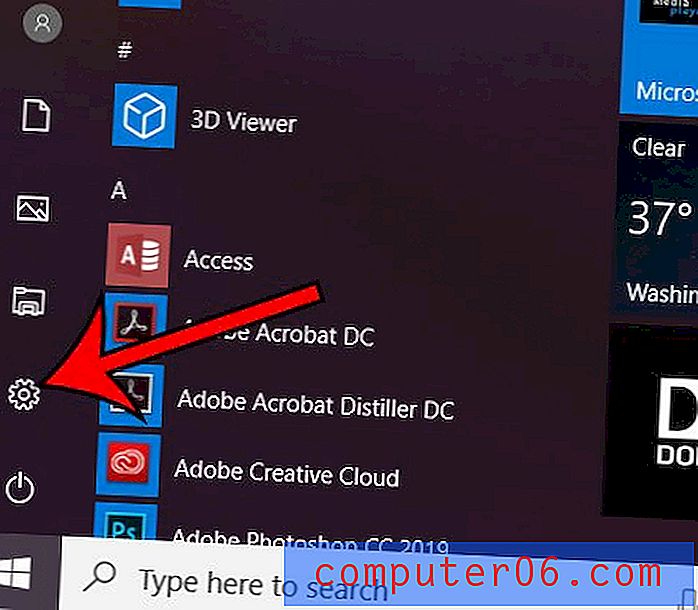
Etapa 3: escolha a opção Facilidade de acesso .
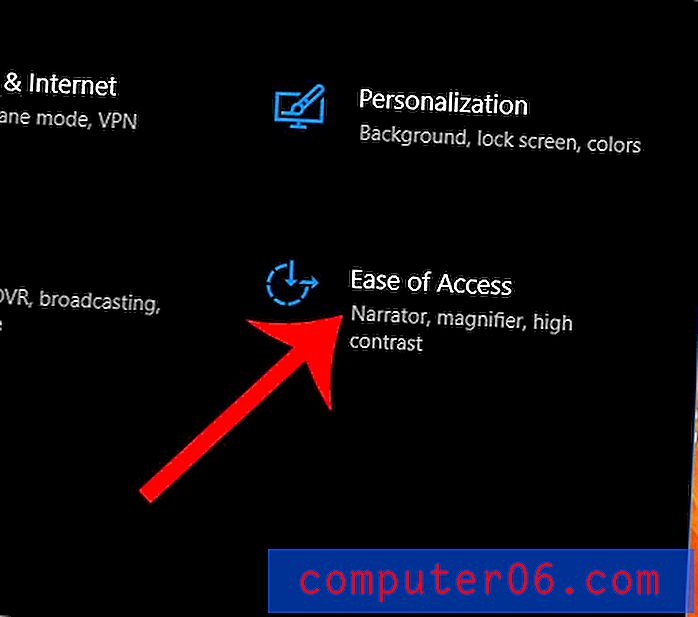
Etapa 4: Clique na guia Alto contraste no lado esquerdo da janela.
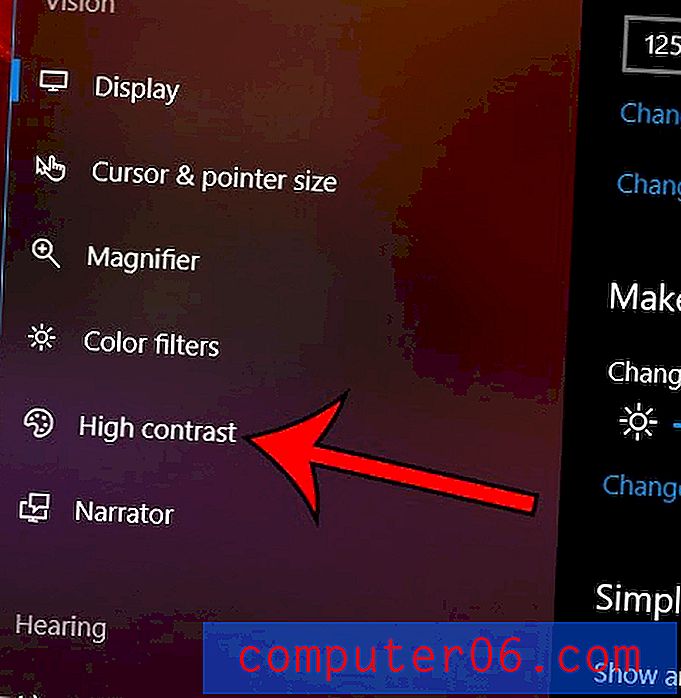
Etapa 5: clique no botão em Ativar alto contraste para ativá-lo. Sua tela mudará imediatamente.
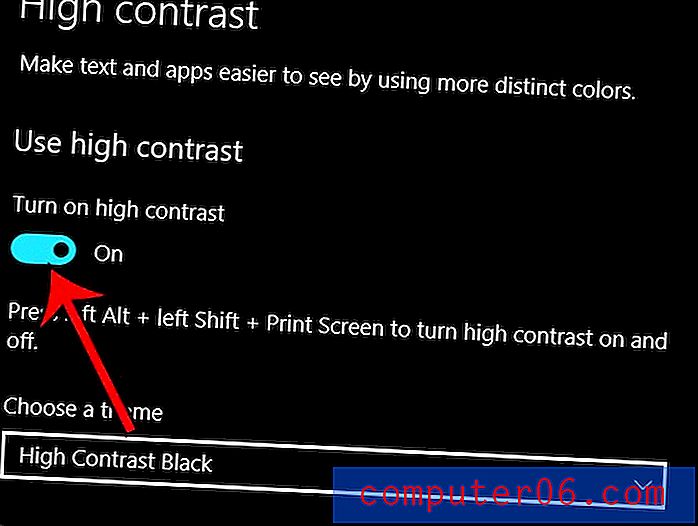
Observe que você tem a opção de escolher um tema ou ajustar elementos individuais no modo de alto contraste.
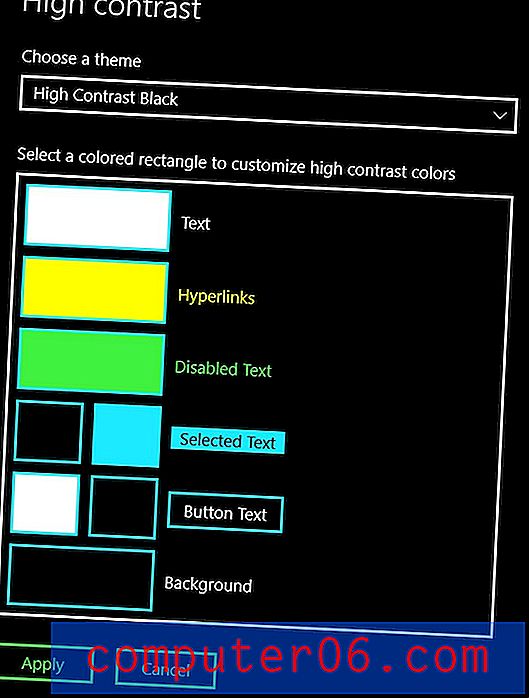
Você também pode usar o atalho de teclado das teclas Alt esquerda + Shift esquerda + Imprimir tela para ativar e desativar o modo de alto contraste também.
Você ativou o modo escuro em lugares como YouTube e Twitter? Descubra como ativar o modo escuro no Windows 10, se você acha que isso pode ajudar sua experiência.



